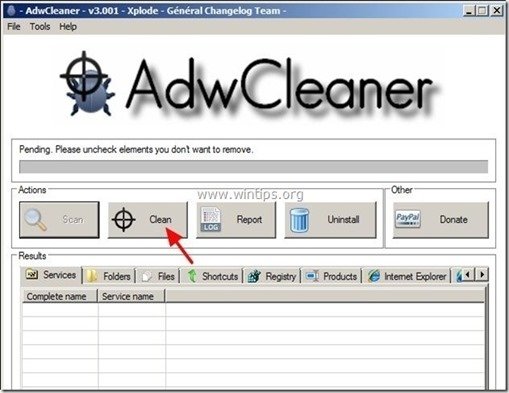İçindekiler
Trojan ZeroAccess (" olarak da bilinir) Sireref ") birkaç yıldır var olan ve bugüne kadar yaklaşık 2 milyon bilgisayara bulaşmış tehlikeli bir kötü niyetli Truva Atıdır. ZeroAccess varlığını tespitten (ve kaldırılmaktan) gizleyen bir Rootkit Truva atıdır ve bir bilgisayara bulaştığında, tarama sonuçlarını tehlikeli web sitelerine yönlendirir ve ardından virüslü bilgisayara kötü amaçlı yazılım uygulamaları indirir ve yükler. Bundan sonra, bilgisayar kontrolünü ele geçirir ve kişisel bilgileri çalar ve çevrimiçi reklam tıklamaları için reklamverenlerden ücret alır.
Bu ZeroAccess Virüsün ortadan kaldırılması zordur çünkü kendini tespit edilmekten gizlemek için teknikler kullanır, onu ortadan kaldırabilecek herhangi bir güvenlik programını (örneğin Antivirüsünüzü) devre dışı bırakır veya kötü amaçlı trafiğini önleyebilecek Windows Güvenlik Duvarı'nı devre dışı bırakır.
ZeroAccess bilgisayarınıza birçok şekilde bulaşabilir; örneğin kötü amaçlı bir web sitesini ziyaret ederek, virüslü bir e-posta ekini açarak veya P2P (Peer to Peer) ağlarından veya diğer kötü amaçlı web sitelerinden virüslü dosyaları veya programları (korsan yazılımlar, KeyGen'ler ve Cracks gibi) indirerek.
Temizlemek için ZeroAccess (Sireref) virüsünü bilgisayarınızdan kaldırmak için aşağıdaki adımları izleyin:

Trojan ZeroAccess (Sireref) bilgisayarınızdan nasıl kaldırılır:
Adım 1: Bilgisayarınızı "Ağ ile Güvenli Modda" başlatın
Bunu yapmak için:
1. Bilgisayarınızı kapatın.
2. Bilgisayarınızı başlatın (Güç Açık) ve bilgisayarınız açılırken, basın " F8 " tuşuna Windows logosu görünmeden önce basın.
3. Klavye oklarınızı kullanarak " Ağ ile Güvenli Mod " seçeneğini seçin ve "Enter" tuşuna basın.
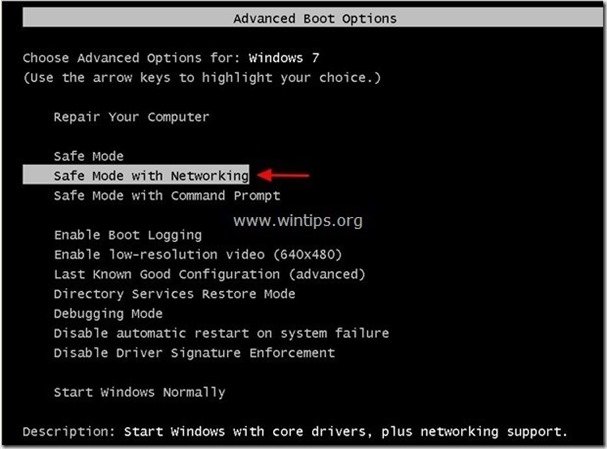
Adım 2: Kötü amaçlı çalışan Rootkit'leri kaldırın.
1. İndir TDSSKiller Anti-rootkit yardımcı programı Kaspersky'nin web sitesinden masaüstünüzde.
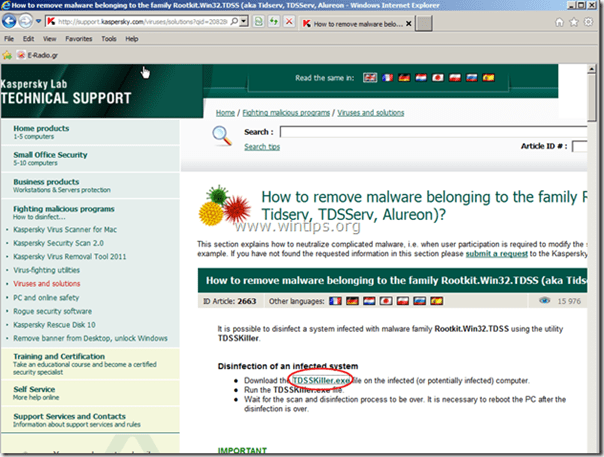

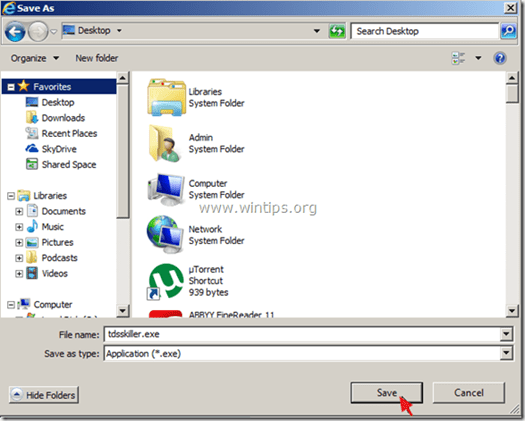
2. İndirme işlemi tamamlandığında, masaüstünüze gidin ve " tdsskiller.exe " çalıştırmak için.
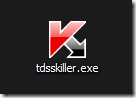
3. Kaspersky'nin Anti-rootkit yardımcı programında, " Parametreleri değiştir " seçeneği.
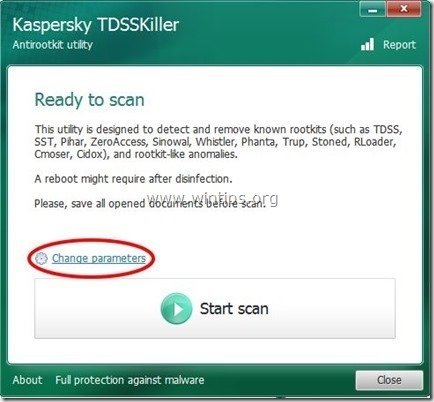
4. TDSSKiller ayarlarında, " TDLFS dosya sistemini algıla" seçeneğini seçin ve " OK ”.
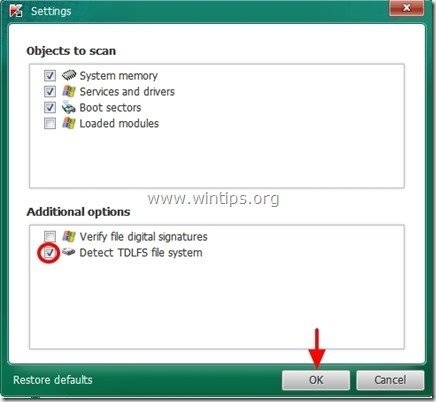
5. Basın " Taramayı başlat " düğmesine basarak kötü amaçlı programları taramaya başlayın.
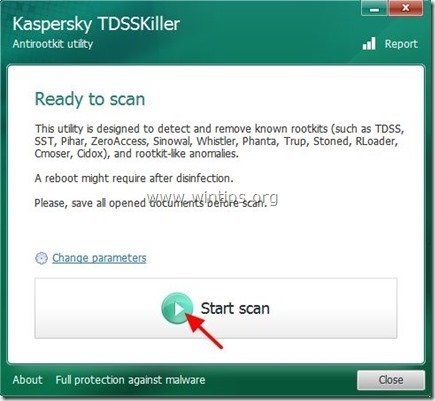
Tarama işlemi tamamlandığında, tarama sonuçlarını içeren yeni bir pencere açılır.
6. Seçin " Tedavi " öğesine tıklayın ve programın virüslü dosyaları iyileştirme işlemini tamamlamasına izin verin.
7. "Kürleme" işlemi tamamlandığında, yeniden başlatma bilgisayarınız.
8. Bilgisayarınızı " Ağ ile Güvenli Mod " tekrar.
9. Yeniden başlattıktan sonra, TDSSKiller'ı çalıştır Rootkit'leri bir kez daha taramak için tekrar. Önceki kürleme işi başarıyla tamamlandıysa, program şimdi sizi şu konuda bilgilendirecektir "Tehdit Bulunamadı ".
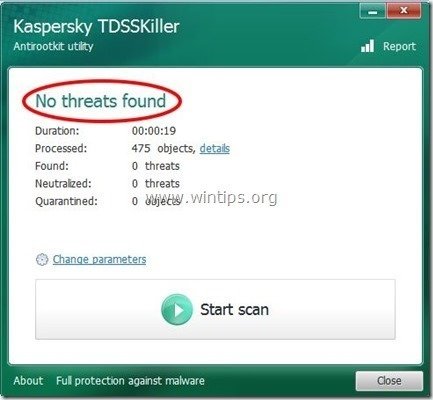
Adım 3: Bilgisayarınızı RogueKiller ile temizleyin
1. İndir ve Kaydet " RogueKiller " yardımcı programını bilgisayarınızda'* (örneğin Masaüstünüzde)
Uyarı*: İndir x86 sürümü veya X64 İşletim sisteminizin sürümünü bulmak için " Sağ Tıklama " öğesini seçin, bilgisayar simgenizde " Özellikler " ve " Sistem Tipi " bölümü
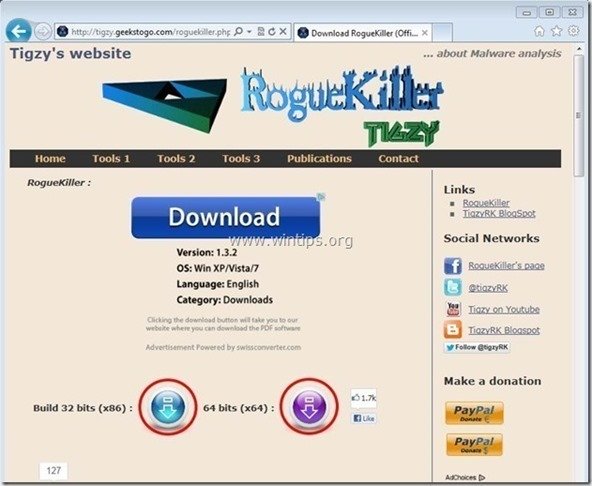
2. Çift Tıklama çalıştırmak için RogueKiller .
3. Bırakın ve tamamlamak için ön tarama üzerine basın ve ardından " Tarama " düğmesine basarak tam bir tarama gerçekleştirin.
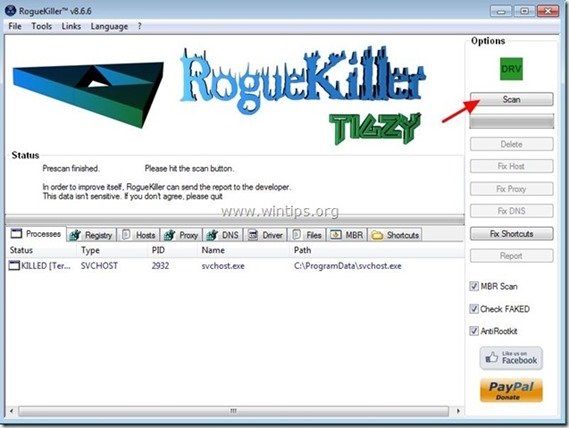
3. Tam tarama tamamlandığında, tuşuna basın. "Sil" düğmesini kullanarak bulunan tüm kötü amaçlı öğeleri kaldırın.
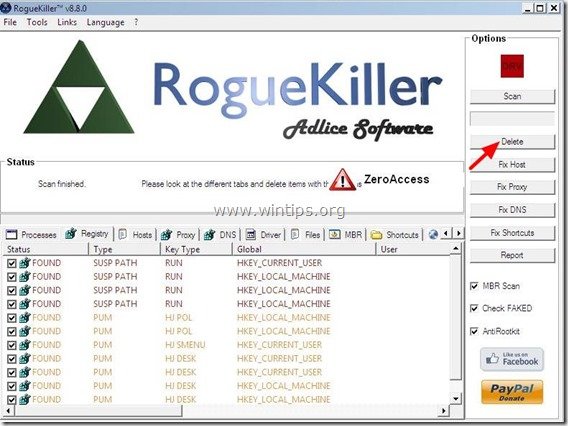
4. Kapat RogueKiller yardımcı program ve yeniden başlatma bilgisayarınız.
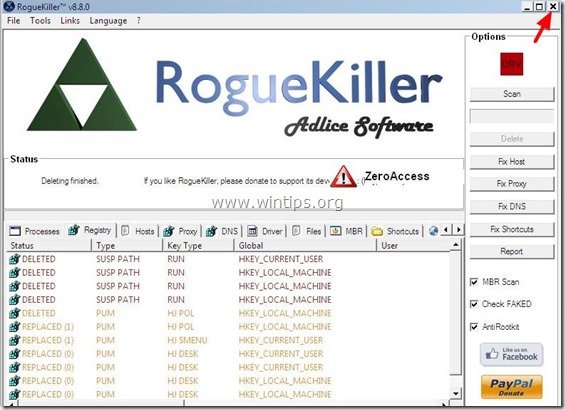
5. Bilgisayarınızı " Ağ ile Güvenli Mod " tekrar.
6. Koşmak RogueKiller sağlamak için tekrar ZeroAccess enfeksiyon tamamen ortadan kaldırılır.
7. Bir sonraki bölüme geçin adım.
Adım 4: "AdwCleaner" kullanarak Reklam Yazılımlarını ve Kötü Amaçlı Kayıt Defteri girdilerini temizleyin
1. "AdwCleaner" yardımcı programını indirin ve masaüstünüze kaydedin.
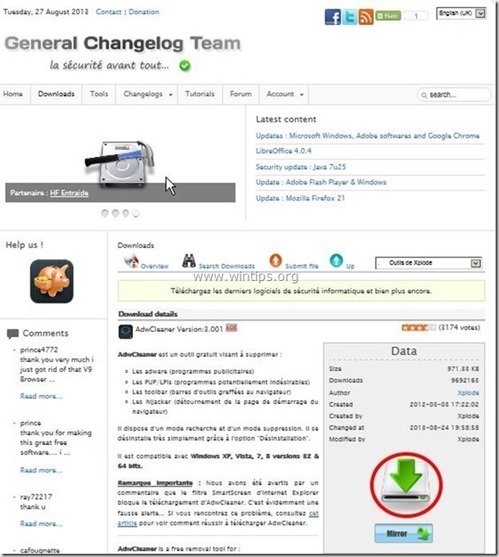
2. Tüm açık programları kapatın ve Çift Tıklama açmak için "AdwCleaner" masaüstünüzden.
3. Basın " Tarama ”.
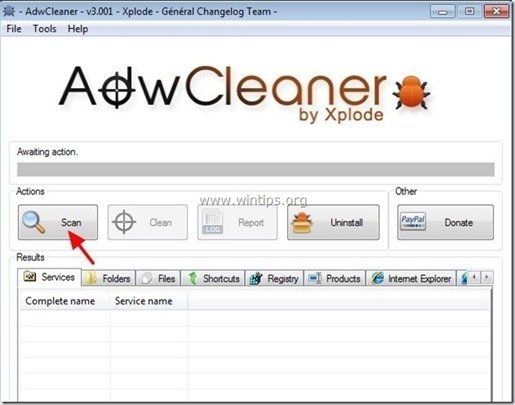
4. Tarama tamamlandığında, tuşuna basın. "Temiz " tüm istenmeyen kötü niyetli girişleri kaldırmak için.
4. Basın " OK " at " AdwCleaner - Bilgi" ve " OK " tekrar bilgisayarınızı yeniden başlatmak için .
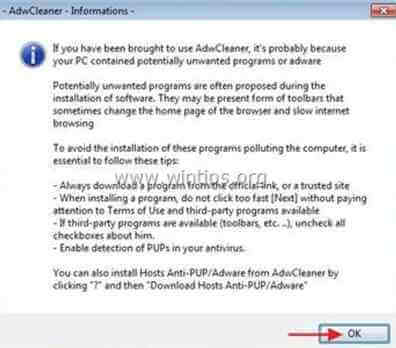
5. Bilgisayarınız yeniden başlatıldığında, yakın " AdwCleaner" bilgileri (benioku) penceresini açın ve bir sonraki adıma geçin.
Adım 5. Bilgisayarınızı kalan kötü niyetli tehditlerden temizleyin.
İndir ve yükleyin Bilgisayarınızı kalan kötü amaçlı tehditlerden temizlemek için günümüzün en güvenilir ÜCRETSİZ kötü amaçlı yazılımdan koruma programlarından biri. Mevcut ve gelecekteki kötü amaçlı yazılım tehditlerinden sürekli olarak korunmak istiyorsanız, Malwarebytes Anti-Malware PRO'yu yüklemenizi öneririz:
MalwarebytesTM Koruması
Casus Yazılımları, Reklam Yazılımlarını ve Kötü Amaçlı Yazılımları kaldırır.
Ücretsiz İndirmeye Şimdi Başlayın!
1. Koş " Malwarebytes Anti-Malware" ve programın gerekirse en son sürümüne ve kötü amaçlı veritabanına güncellenmesine izin verin.
2. "Malwarebytes Anti-Malware" ana penceresi ekranınızda göründüğünde, " Hızlı tarama gerçekleştirin " seçeneğine basın ve ardından " Tarama " düğmesine basın ve programın sisteminizi tehditlere karşı taramasına izin verin.
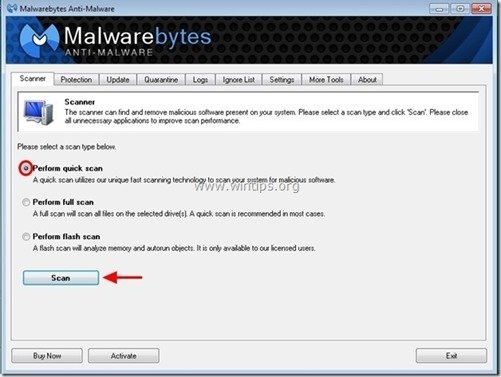
3. Tarama tamamlandığında, tuşuna basın. "TAMAM" bilgi mesajını kapatmak için ve ardından basın ve "Sonuçları göster" düğmesine görünüm ve Kaldır bulunan kötü niyetli tehditler.
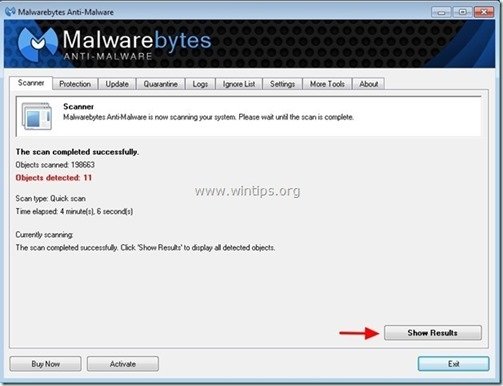 .
.
4. "Sonuçları Göster" penceresinde, Çek - farenizin sol tuşunu kullanarak- tüm virüslü nesneler ve ardından " Seçileni Kaldır " seçeneğini seçin ve programın seçilen tehditleri kaldırmasına izin verin.
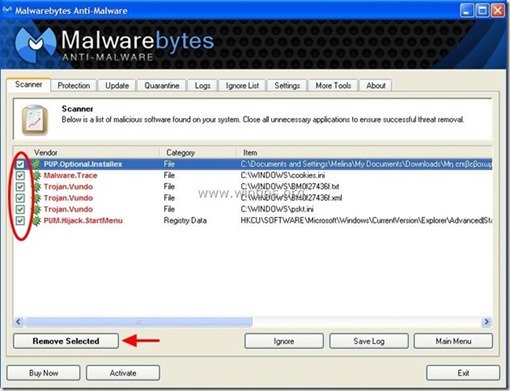
5. Virüslü nesnelerin kaldırılması işlemi tamamlandığında , "Tüm aktif tehditleri düzgün bir şekilde kaldırmak için sisteminizi yeniden başlatın"
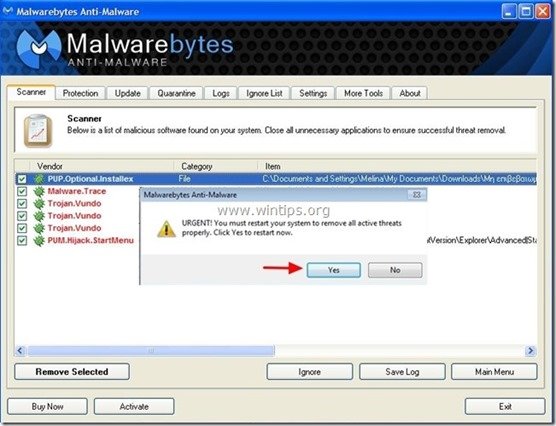
6. Devam et Bir sonraki adım.
Tavsiye: Bilgisayarınızın temiz ve güvenli olduğundan emin olmak için, Windows "Güvenli mod "da bir Malwarebytes Anti-Malware tam taraması gerçekleştirin .*
*Windows Güvenli moduna geçmek için " F8 " tuşu bilgisayarınız açılırken, Windows logosu görünmeden önce " Windows Gelişmiş Seçenekler Menüsü " ekranınızda görünür, klavyenizin ok tuşlarını kullanarak Güvenli Mod seçeneğini seçin ve ardından "GİRİŞ “.
Adım 6. İstenmeyen dosyaları ve girdileri temizleyin.
Kullan " CCleaner " programına geçin ve temiz sisteminizi geçici olarak internet dosyaları ve geçersiz kayıt defteri girdileri.*
* Nasıl kurulacağını ve kullanılacağını bilmiyorsanız "CCleaner", bu tali̇matlari okuyun .
Adım 7. Değişikliklerin etkili olması için bilgisayarınızı yeniden başlatın ve antivirüs programınızla tam bir tarama gerçekleştirin.

Andy Davis
Windows hakkında bir sistem yöneticisinin günlüğü